Windows 10 1803 má nový způsob sdílení souborůnazývána nablízku. Je to mnohem jednodušší způsob sdílení souborů s dalšími zařízeními Windows 10, která jsou v blízkosti. U zařízení, která nepoužívají systém Windows 10, můžete stále sdílet soubory v síti. Jediným problémem je chyba v systému Windows 10 1803, kde se síťová zařízení v Průzkumníku souborů nezobrazují. Společnost Microsoft si je vědoma této chyby a je oprava síťových zařízení, která se v Průzkumníku souborů nezobrazují.
Problém se týká některých služeb, které se nespouštějí správně. Je jich celý seznam, který je třeba opravit, ale je to docela jednoduchý proces. K tomu budete potřebovat administrátorská práva.
Síťová zařízení se nezobrazují v Průzkumníku souborů
Otevřete pole spuštění klávesovou zkratkou Win + R, napište services.msc a stiskněte klávesu Enter.

Vyhledávejte následující služby jeden po druhém anastavte jejich „Typ spouštění“ na „Automatický (zpožděný start)“. Chcete-li změnit typ spouštění, poklepejte na službu, jakmile ji najdete v seznamu. Tím se otevře jeho okno vlastností. Přejděte na kartu Obecné a otevřete rozbalovací nabídku Typ spouštění. Vyberte možnost ‘Automatický (zpožděné spuštění) a klikněte na Použít.
- Prohlížeč počítače
- Hostitel poskytovatele vyhledávání funkcí (FDPHost)
- Publikace zdrojů vyhledávání funkcí (FDResPub)
- Síťová připojení (NetMan)
- Hostitel zařízení UPnP (UPnPHost)
- Protokol vzájemného rozlišování jmen (PNRPSvc)
- Seskupení skupin peerů (P2PSvc)
- Správce identity Peer Networking (P2PIMSvc)
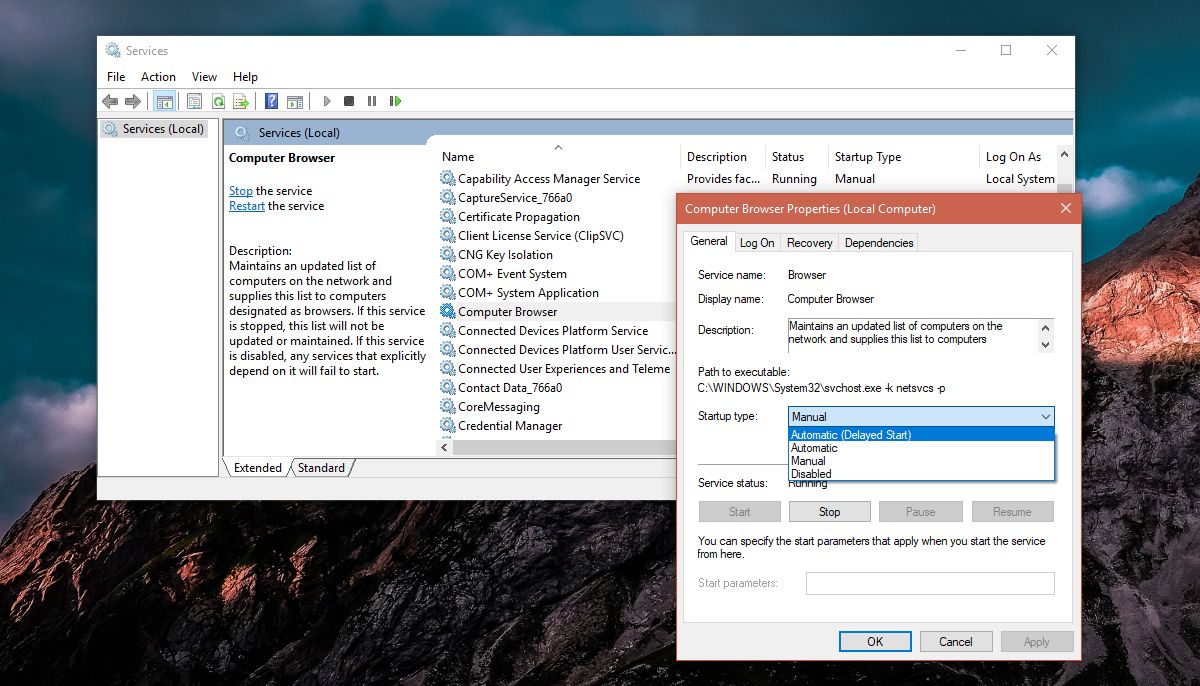
Je třeba změnit typ spouštění pro každou jednotlivou službu, která je uvedena výše. Po dokončení restartujte počítač. Toto není krok, který můžete přeskočit.
Po restartování počítače otevřete Průzkumník souborů a na navigačním panelu klepněte na Síť. Vaše síťová zařízení by se měla začít objevovat nyní a budete z nich moci sdílet a přistupovat k souborům.
To platí pro zařízení, která nejsou spuštěnaWindows 10 1803 nebo jakákoli verze systému Windows, například síťová jednotka nebo počítač Mac nebo Linux v síti. Pokud se všechna vaše zařízení v Průzkumníkovi souborů stále nezobrazí, ujistěte se, že jsou správně připojena k síti a pokud je to možné, zkontrolujte, zda bylo povoleno sdílení a zjistitelnost sítě pro všechna z nich. Rovněž se vyplatí zkontrolovat, zda je k zařízení přístup prostřednictvím sítě. Například k iPhonu jednoduše nelze přistupovat přes síť, takže neočekávejte, že se objeví v Průzkumníkovi souborů jen proto, že je připojen ke stejné síti.
Zatímco se v Průzkumníku souborů nyní budou zobrazovat jiná zařízení, pro přístup k souborům v nich budete stále muset zadat uživatelské jméno a heslo.













Komentáře